focusky对于用户来说是一款很不错的动画制作软件,主要是用来制作幻灯片演示效果的软件,用户使用focusky可以利用其中强大的功能来制作出生动有趣的幻灯片,总的来说focusky是一款很不错的软件,当然用户在刚开始接触时,难免会遇到一些问题,最近就有用户问到focusky怎么设置动画效果的问题,大部分用户在制作幻灯片时,少不了对幻灯片动画效果的设置,那么用户应该怎么来设置呢,其实这个问题用户选中需要设置动画的对象,并进入到动画窗格按下添加动画按钮即可成功添加,那么下面就和小编一起来看看focusky设置动画效果的详细教程吧,希望用户能够从中获取到有用的经验。

1.用户打开focusky软件并来到幻灯片的制作页面上,用户选中其中需要添加动画的对象

2.接着点击页面上方工具栏中的动画功能,将会在页面右侧打开动画窗格

3.用户在打开的动画窗格中,直接点击位于首位的添加动画按钮,将会弹出动画素材选项

4.这时用户在打开的动画素材中,可以看到有进入特效、强调特效、退出特效以及动作路径选项,用户根据自己的需求来进行设置

5.添加好动画后,可以在动画窗格中看到添加的动画列表,用户根据自己的需求来设置动画命令,直接点击鼠标图标即可

6.随后用户还可以在动画列表中点击眼睛图标来预览动画效果

7.最后用户完成所有的动画设置后,直接按下退出动画编辑按钮即可设置成功

focusky软件作为一款幻灯片制作软件,当然少不了动画效果的设置,用户直接在幻灯片上选择好需要设置的对象并点击动画功能,接着进入到动画窗格中用户点击添加动画选项并选择自己喜欢的动画即可,方法简单易懂,因此感兴趣的用户快来试试看小编的教程吧。
 任天堂收购其总部附近的
任天堂收购其总部附近的 抖音你在教我做事啊是什
抖音你在教我做事啊是什 用户已吐槽iPhone X屏幕问题
用户已吐槽iPhone X屏幕问题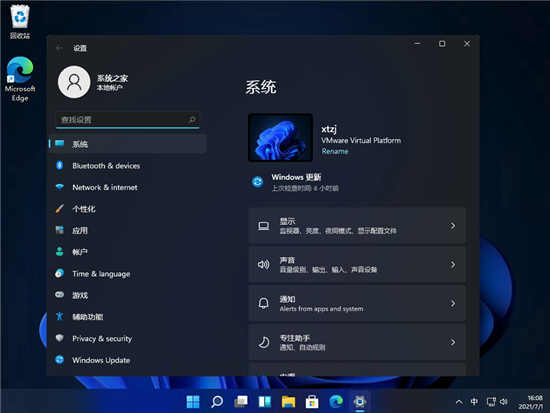 Win11SysCheck发布又一Win11检
Win11SysCheck发布又一Win11检 微软已经开始为Windows10
微软已经开始为Windows10 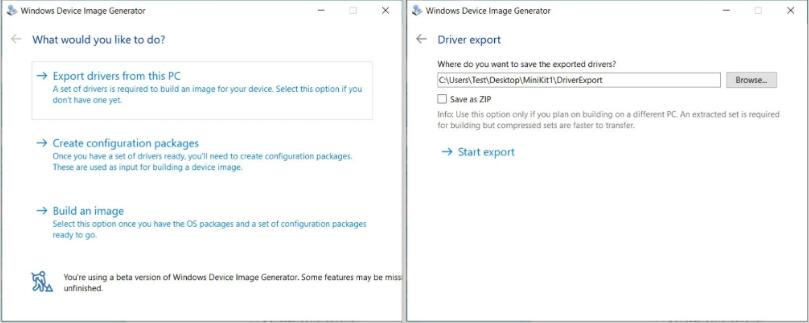 非官方的Windows10x设备图像
非官方的Windows10x设备图像 密码安全,QQ安全,木马防范
密码安全,QQ安全,木马防范 屏蔽广告,一键下片!顶
屏蔽广告,一键下片!顶 阴阳师观山不见爬塔五白
阴阳师观山不见爬塔五白 坎公骑冠剑普通11-4浮游城
坎公骑冠剑普通11-4浮游城 航海王热血航线谁是料理
航海王热血航线谁是料理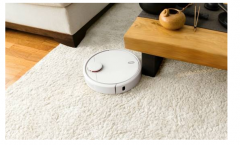 Arm Powered智能家电,营造轻
Arm Powered智能家电,营造轻 罗技驱动为什么无法识别
罗技驱动为什么无法识别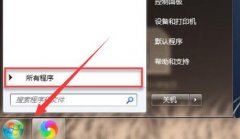 在电脑桌面上添加便签教
在电脑桌面上添加便签教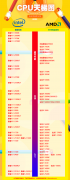 电脑cpu性能天梯图2022最新
电脑cpu性能天梯图2022最新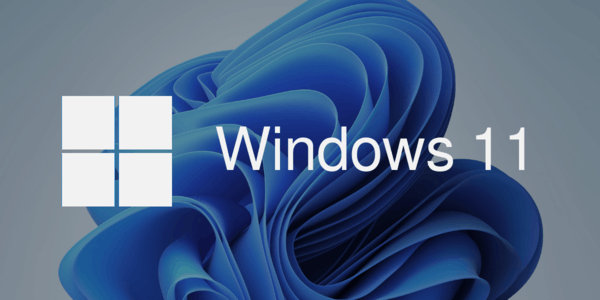 windows11接近移除控制面板
windows11接近移除控制面板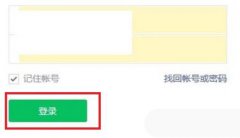 微信公众号怎么群发视频
微信公众号怎么群发视频 WPS文档去除文字后面的阴
WPS文档去除文字后面的阴 PPT幻灯片基础入门11-幻灯
PPT幻灯片基础入门11-幻灯 酷狗音乐包和豪华vip有什
酷狗音乐包和豪华vip有什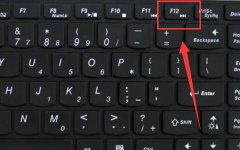 联想笔记本重装系统按哪
联想笔记本重装系统按哪 fast无线路由器设置方法
fast无线路由器设置方法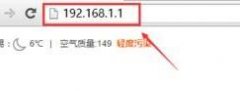 fast迅捷路由器怎么查看那
fast迅捷路由器怎么查看那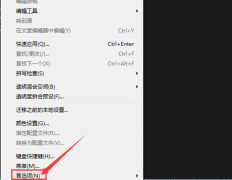
有很多朋友都很喜欢使用InDesign这款软件,那么大家知道InDesign如何设置缩进对齐吗?可能有的朋友还不太了解,下面小编就将InDesign设置缩进对齐的具体步骤分享如下哦。...
50948 次阅读
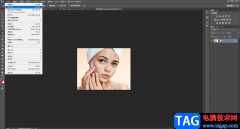
在日常生活中中进行自拍后,我们通常都会进行美颜P图操作,比如我们可以去除痘印,调整光感,进行裁剪等等。如果我们需要在AdobePhotoshop这款软件中去除痘印,小伙伴们知道具体该如何进行...
17129 次阅读

很多小伙伴在日常工作学习中都喜欢拍摄一些vlog来记录生活,使用手机拍摄的弊端之一就是画面的不稳定,不稳定会导致画面模糊,降低观众的观看体验。对于拍摄抖动的问题,有的小伙伴可...
87873 次阅读

CorelDRAW简称为CDR,这是一款非常受欢迎的平面设计软件,很多小伙伴都在使用。在CorelDRAW中我们有时候会需要设计一些特效字体,这中情况下我们可以先将文字转换为曲线后,在进行设计调整。...
79691 次阅读
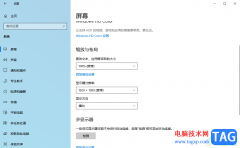
win10系统电脑平时大家都有在使用,在使用的过程中总是会遇到有些相关的问题出现,一些小伙伴觉得该电脑显示的字体太小了,想要将字体大小进行设置大一点,那么在哪里设置呢,其实我们...
23252 次阅读
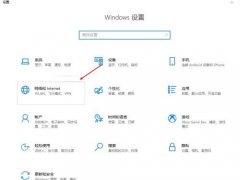
最近有些用户问小编windows10飞行模式如何取消?下面小编就给大家分享一下windows10关闭飞行模式教程,有需要的小伙伴一起来看看吧。...
43717 次阅读
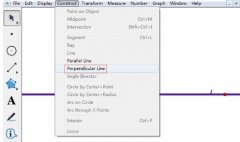
若在黑板上过一点作已知直线的垂线,相信各位老师都是借助直尺完成的。现代教学讲究的是多媒体教学,数学教学就离不开使用几何画板,对于画板初学者来说,不知道如何过一点作已知直线...
236758 次阅读

在各种视频中我们都会看到各种各样的特效效果,比如各种转场特效,各种模拟自然界的特效,如闪电特效等等。如果我们需要在Adobepremiere这款视频剪辑软件中为视频添加闪电特效,小伙伴们...
24139 次阅读
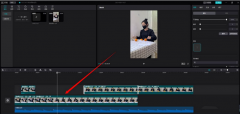
大家最近在剪映电脑端的时候,不知道如何添加彩虹光影的功能呢,给不少用户带来困扰呢?下面就来小编这里看下剪映电脑端彩虹光影添加方法技巧吧,需要的朋友可以参考下哦。...
173338 次阅读

手机的出现让用户在学习上、工作上以及生活上都收获了许多的方便,这是因为手机中强大的功能为用户解决了大部分的事务,让用户能够避免许多的麻烦,同时还可以提升办事效率,总的来说...
144969 次阅读
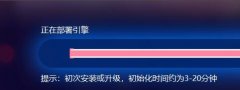
蓝叠模拟器引擎启动不了该怎么办呢?现在小编就和大家一起分享关于蓝叠模拟器引擎启动不了的解决办法,有需要的朋友可以来看看这篇文章哦,希望可以帮助到大家。...
298661 次阅读
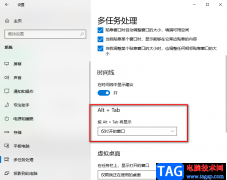
很多小伙伴在使用电脑的时候,为了提高我们的工作效率,都喜欢使用各种快捷键来完成操作,在使用Edge浏览器的时候,“Alt+Tab”就是我们经常使用的一个快捷键,它可以帮助我们快速的完成...
139772 次阅读

谷歌浏览器是一款非常受欢迎的软件,该软件没有各种广告的打扰,使用起来也非常稳定,使用体验感非常好,很多小伙伴在需要时都会首选使用该软件。如果我们需要在电脑版谷歌浏览器中找...
22701 次阅读

很多小伙伴在日常工作中都会需要使用到CAD迷你看图这款软件,在其中我们可以查看图纸,如果有需要也可以进行绘图操作。如果我们需要在CAD迷你看图中复制粘贴,小伙伴们知道具体该如何进...
187370 次阅读
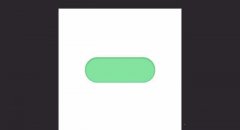
近日有一些小伙伴咨询小编关于ps怎么设计配色干净扁平化按钮呢?下面就为大家带来了ps按钮矢量图的设计方法,有需要的小伙伴可以来了解了解哦。...
140537 次阅读